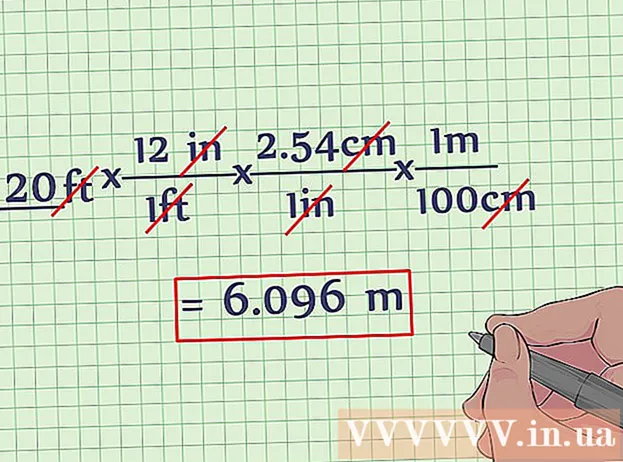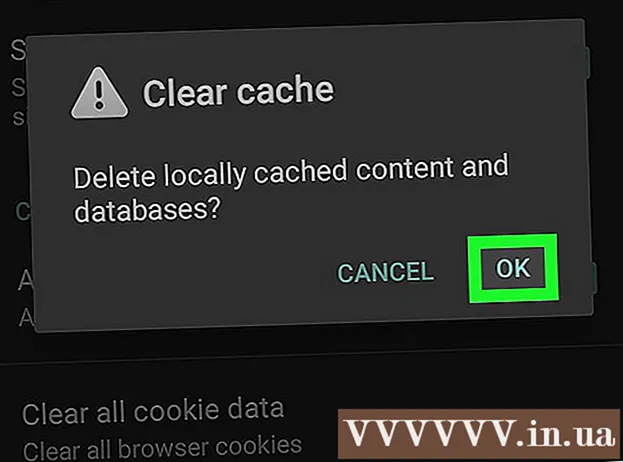Автор:
Peter Berry
Дата создания:
20 Июль 2021
Дата обновления:
1 Июль 2024

Содержание
Для входа на YouTube вам потребуется учетная запись Google. Однако те, у кого уже есть учетная запись электронной почты (или не хотят использовать учетную запись Gmail), могут создать учетную запись Google, используя адрес, отличный от Gmail. Вам нужно будет посетить страницу Google Sign Up Without Gmail (Зарегистрироваться без Gmail) из веб-браузера и заполнить информацию (в мобильном приложении нет этой опции для создания учетной записи Google без Gmail, но вы можете получить к нему доступ через браузер вашего телефона). Обратите внимание, что вы можете искать и смотреть видео, а также пользоваться другими функциями YouTube без регистрации учетной записи.
Шаги
Метод 1 из 2. Создайте аккаунт Google без Gmail
Доступ https://accounts.google.com/SignUpWithoutGmail. Вы попадете на информационную страницу для создания учетной записи. В поле ввода электронной почты не будет отображаться "@ gmail.com" размытым, как на обычной странице регистрации.
- Вы также можете щелкнуть ссылку «Я предпочитаю использовать свой текущий адрес электронной почты» под полем имени пользователя на обычной странице регистрации, чтобы перейти на страницу «Подписаться» нужен Gmail »(« Зарегистрируйтесь без Gmail »).

Заполните информацию на странице создания новой учетной записи. Вы должны указать имя и фамилию, адрес электронной почты (кроме Gmail), пароль, дату рождения и номер телефона.- Номера телефонов используются для безопасности и восстановления аккаунта.
Щелкните «Следующий шаг». Если вы ввели действительную информацию, появится окно «Конфиденциальность и условия».
- Вы получите уведомление и не сможете продолжить, если информация для конкретной школы недействительна.

Прокрутите страницу вниз и нажмите «Я согласен» (Я согласен). Кнопка «Согласен» не будет отображаться, пока вы не выполните условия. После нажатия вы попадете на новую страницу и отправите письмо с подтверждением.
Нажмите «Подтвердить сейчас». Откроется небольшое окно с логином для адреса электронной почты, который вы использовали при регистрации.
- Вы также можете перейти непосредственно к электронному письму и щелкнуть ссылку в письме с подтверждением.

Войдите в систему с зарегистрированным адресом электронной почты. Введите свой адрес электронной почты и пароль и нажмите «Продолжить» (Далее). Ваш аккаунт Google будет проверен и готов к использованию.
Доступ https://www.youtube.com/.
Войдите в свою новую учетную запись Google. Нажмите «Войти» в правом верхнем углу и введите свой адрес электронной почты / пароль.
- Если вы вошли в систему при проверке, вы можете пропустить шаг входа.
Ознакомьтесь с функциями вашей учетной записи. С учетной записью YouTube теперь вы можете использовать некоторые функции, которые ранее были запрещены. Вот некоторые действия, которые вы можете делать на YouTube:
- Загрузить видео
- Подпишитесь на канал
- Комментарий к видео
- Создавайте плейлисты по вашему выбору
Метод 2 из 2. Использование YouTube без учетной записи
Находите и смотрите видео. Если вы не хотите создавать учетную запись, вы все равно можете смотреть и находить контент YouTube с помощью панели поиска и списка видео, представленных вам.
- Вам также не нужна учетная запись Google для просмотра / поиска видео в приложении для телефона.
- Проверка возраста осуществляется по дате рождения в вашем аккаунте Google; поэтому вам понадобится учетная запись Google для просмотра видео с возрастными ограничениями.
Смотрите прямую трансляцию игр прямо сейчас https://gaming.youtube.com/. Вы можете использовать игровой сервис YouTube, чтобы смотреть игры и новости, связанные с играми.
- Вам нужна учетная запись, чтобы общаться и следить за каналами.
Делитесь видео с друзьями. Нажмите кнопку «Поделиться» под кнопкой «Подписаться» под видео, чтобы открыть меню с несколькими ссылками на сайты социальных сетей, а также с сокращенным URL-адресом, который поможет вам поделиться своим видео. Простой способ.
- На мобильных устройствах коснитесь видео во время просмотра, чтобы просмотреть параметры, и коснитесь значка «Поделиться» (изогнутая стрелка) в правом верхнем углу, чтобы открыть меню параметров, позволяющее поделиться видео.
- Вы можете перейти к определенной временной шкале в видео, добавив «#t» к пути URL с временной шкалой. Пример: «# t = 1m50s» перенесет вас к 1 минуте 50 видео.
Смотрите видео по телевизору. Вы можете использовать веб-сайт с версией для телевизора при подключении к компьютеру через HDMI или подключении к телевизору. Если у вас есть Chromecast, вы можете транслировать видео прямо со своего мобильного устройства, нажав значок «Трансляция» (экран с радиоволнами) в правом верхнем углу видео. рекламное объявление
Совет
- Вы всегда можете создать учетную запись Google, используя адрес электронной почты, который вы больше не используете, если хотите воспользоваться служебной программой своей учетной записи, но не хотите связывать ее с существующим адресом электронной почты.